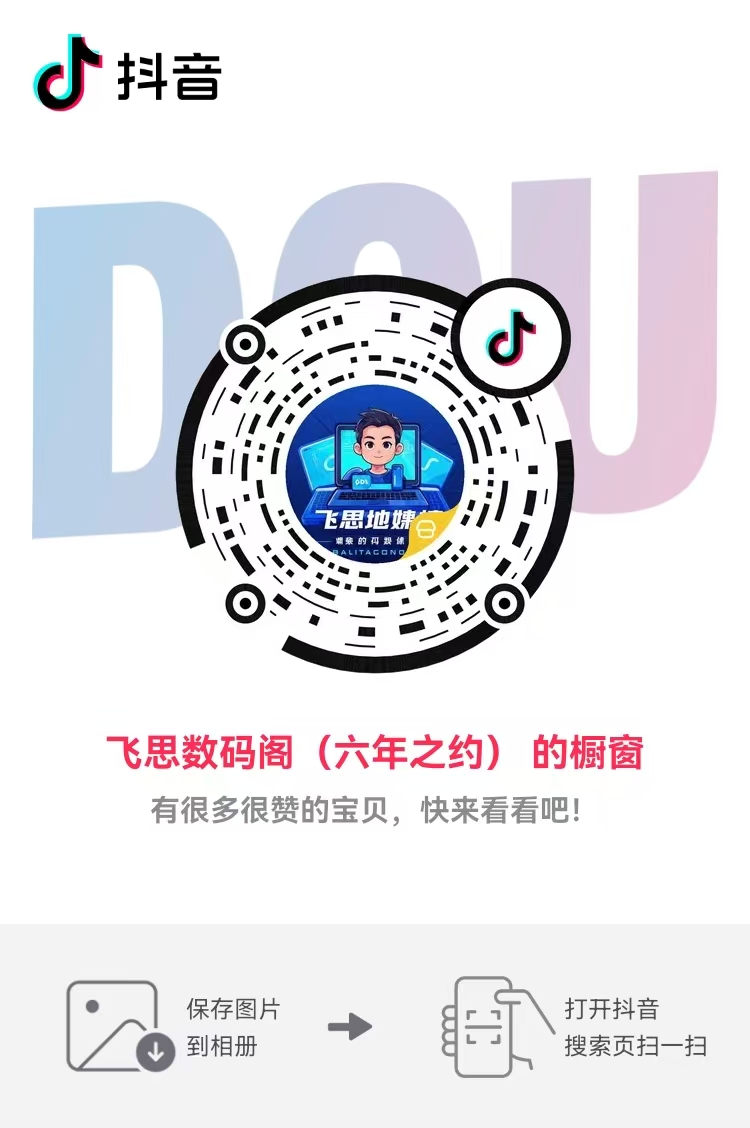45集 兮克八盘位混合NAS主机评测,带LCD液晶面板
45兮克评测(上) 飞牛NAS教程 八盘位NAS
这是一台在千元价位中比硬件从没输过的NAS主机。
八盘位旗舰级NAS主机,双2.5G网络接口,可视化LCD面板组,双万兆USB 3.2端口,兮克TS3104D助您打造私人数据中心。
一:硬件配置
它拥有4加4的8盘位存储插槽。
比速度,它支持4块NVME硬盘,方便您组建全闪NAS。
要容量,它支持4块3.5寸硬盘,让您不再有空间焦虑。
它配有两个2.5Gbps的网络接口。支持端口聚合为5Gbps,轻松应对多任务并发。提供网络冗余,提升传输效率和可靠性。适合家庭媒体中心和中小企业文件共享。
双万兆USB3.2GEN 2端口,提供高达10Gbps的超速传输性能,打造高效数据备份通道,让文件传输与数据备份快如闪电。
二:外观和接口
机器外观简约时尚,正面上方左侧为兮克品牌LOGO,中间是LCD液晶面板和机械按钮,液晶面板可显示硬盘容量信息,IP地址,设备温度,运行状态轻松掌握。
下方是四个可抽拉的硬盘托架,硬盘卡扣和进气格栅完美融合,科技感十足。
主机背面是一个超大的扇热风扇,右侧从上到下分别是2个2.5G网络接口。USB3.2接口。TYPEC接口。HDMI显示接口。DC电源插口。
主机外壳是黑色,金属材质,表面做了磨砂处理,摸起来漆面细腻,不留指纹,具备耐磨和防刮的优点。
拧下机器背面的三颗螺丝,即可拆下外壳,可以看到4个NVME硬盘位,方便我们组建全闪NAS,或者为机械硬盘添加SSD缓存。
三:兮克NAS系统体验
取出两个硬盘托架,使用螺丝固定硬盘,然后把托架插入NAS主机,接上网线和电源线,点击开机按钮。
启动完成后,液晶面板会显示出系统IP,我们使用浏览器访问这个IP地址。输入默认账号xkadmin和密码一二三进入系统了。
猛的一看,你肯定以为是进入了交换机的管理界面。这就对了,因为兮克也做网络通讯设备,是国内最早一批做2.5G网络设备的厂商,有自主的软硬件研发能力,相信以后的NAS系统会越来越好。
点击左侧的存储,我们先初始化硬盘,格式为EXT4格式,格式化成功后。选择阵列,名称写AAA,选择两块硬盘,选择阵列模式为RAID0。点击创建。创建完成后,在挂载里看到阵列已经自动挂载了。
点击左侧的共享,点击新增共享文件夹,,输入名称aaa。位置选择阵列aaa.确定提交。
点击左侧的服务,点击SMB服务的设置按钮,开启aaa文件夹的共享。然后确认SMB服务已经开启。
NAS主机上的配置已经完成, 下面来到WINDOWS主机进行访问测试吧,
使用文件浏览器访问兮克NAS的IP地址。输入管理员账号密码,就可以打开刚刚的共享文件夹了。我们往里面复制粘贴文件,每秒速度280兆左右。
基本跑满2.5G网卡的速度。
兮克的界面虽然简单,但是基本的文件共享功能还是够用的。
如果您习惯使用飞牛NAS的系统,那么请观看下集视频。
下集将介绍兮克NAS安装飞牛系统配合万兆交换机,实现家庭内网的万兆传输。